MacPaw
MacPaw vergibt Codes, mit denen Sie Produkte kaufen können. Ein Code sieht so aus: AB01-CDEF-G234-H5IJ.
Wie erhalte ich einen Code? Möglicherweise stoßen Sie auf ein Sonderangebot eines unserer Verkaufspartner. Sofern Sie etwas kaufen, erhalten Sie vom Händler einen Code. Um alle CleanMyMac X Funktionen zu benutzen, müssen Sie den Code gegen einen Produkt-Tarif eintauschen.
Tauschen Sie einen Code gegen ein CleanMyMac X Abo
Um einen Code für einen Produkt-Tarif einzulösen, gehen Sie folgendermaßen vor:
- Gehen Sie zu https://macpaw.com/redeem, geben Sie den Code ein und klicken Sie auf Weiter.
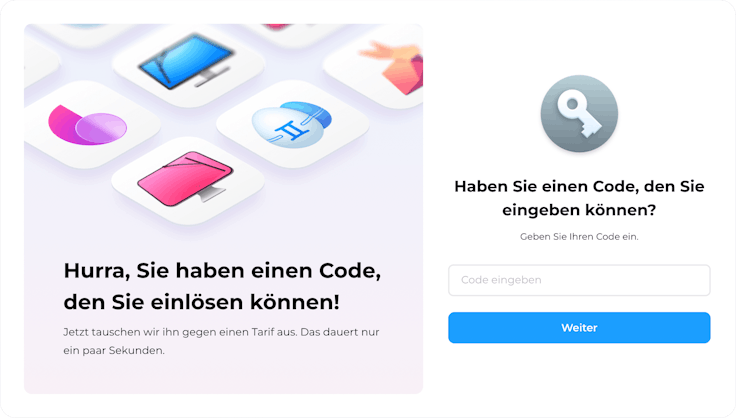
Alternativ können Sie Ihren Code auch direkt in der App eingeben:
i. Öffnen Sie CleanMyMac X und klicken Sie auf Vollversion freischalten.
ii. Klicken Sie auf Jetzt aktivieren, geben Sie Ihren Code ein und klicken Sie „Weiter“.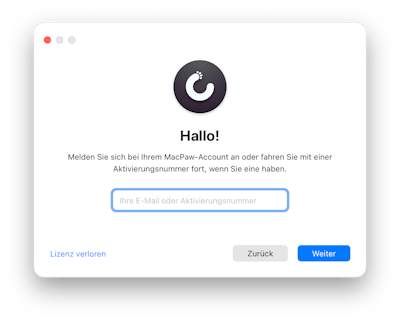
iii. Klicken Sie auf Code ersetzen. - Erstellen Sie Ihren MacPaw-Account: Geben Sie einfach Ihre E-Mail-Adresse und Ihr Passwort ein, wenn Sie dazu aufgefordert werden. Wenn Sie bereits einen Account haben, melden Sie sich an.
- Klicken Sie auf, Gehe zu Account, und klicken Sie dann App öffnen*, um CleanMyMac X zu starten.
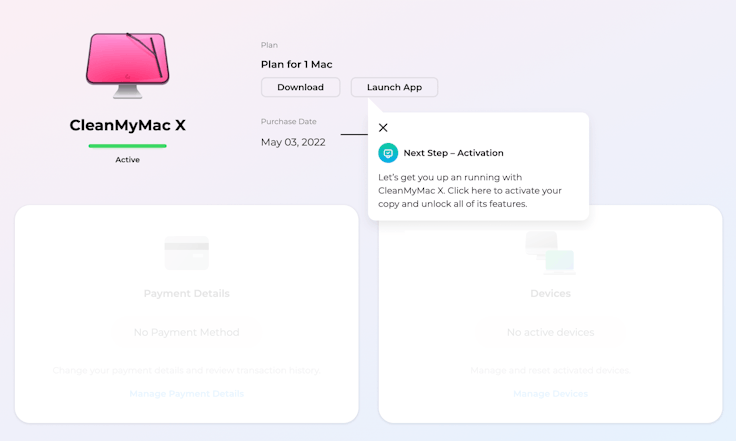
- Melden Sie sich auf Ihrem Computer bei CleanMyMac X an. Verwenden Sie die E-Mail-Adresse und das Passwort von Ihrem MacPaw-Account (den Sie in Schritt 2 erstellt haben).
* Wenn Sie CleanMyMac X noch nicht auf Ihrem Mac haben, Laden Sie es herunter (oder klicken Sie auf Download in Ihrem Online-Account). Tun Sie nach der Installation Folgendes:
- Öffnen Sie CleanMyMac X und wählen Sie Vollversion freischalten.
- Klicken Sie auf „Jetzt Aktivieren“ und melden Sie sich mit der E-Mail-Adresse und dem Passwort Ihres MacPaw-Accounts an.
CleanMyMac X ist nun aktiviert.
CleanMyMac X ist auf verschiedenen Plattformen erhältlich, unter anderem im MacPaw Store, im App Store und bei Setapp. Sie können eine davon wählen, aber bitte beachten Sie, dass die Funktionalität von CleanMyMac X im App Store etwas anders ist.
Im Folgenden finden Sie die Schritte, die Sie zur Installation und Aktivierung von CleanMyMac X ausführen müssen, je nach dem von Ihnen bevorzugten Vertriebsplattform.
MacPaw Store
Dieser Abschnitt ist nützlich, wenn Sie die MacPaw Store Version von CleanMyMac X erhalten möchten. Wenn Sie den App Store bevorzugen, lesen Sie diesen Abschnitt.
Installieren
CleanMyMac wird genauso einfach installiert wie jede andere App für macOS:
-
Laden Sie CleanMyMac X von der MacPaw-Website runter.
-
Führen Sie einen Doppelklick auf die heruntergeladene Datei „CleanMyMac.dmg“ aus und ziehen Sie das CleanMyMac X-Symbol in Ihren Programme-Ordner.
Kostenlose Testphase starten
Direkt nach der Installation sind die meisten Funktionen von CleanMyMac X eingeschränkt. Wenn Sie CleanMyMac X noch nicht gekauft haben, können Sie eine kostenlose 7-tägige Testversion starten und damit die Funktionalität der App freischalten.
Aktivieren
Sie haben schon einen kostenpflichtigen Tarif oder möchten CleanMyMac X direkt kaufen? Aktivieren Sie dann die App auf Ihrem Mac:
-
Öffnen Sie CleanMyMac X.
-
Klicken Sie auf die Schaltfläche Vollversion freischalten in der linken Seitenleiste und dann auf Jetzt aktivieren.
Um CleanMyMac X im MacPaw Store zu kaufen, klicken Sie Tarif kaufen. Sobald Sie einen kostenpflichtigen Tarif gestartet haben, führen Sie die Schritte aus, um die App zu aktivieren.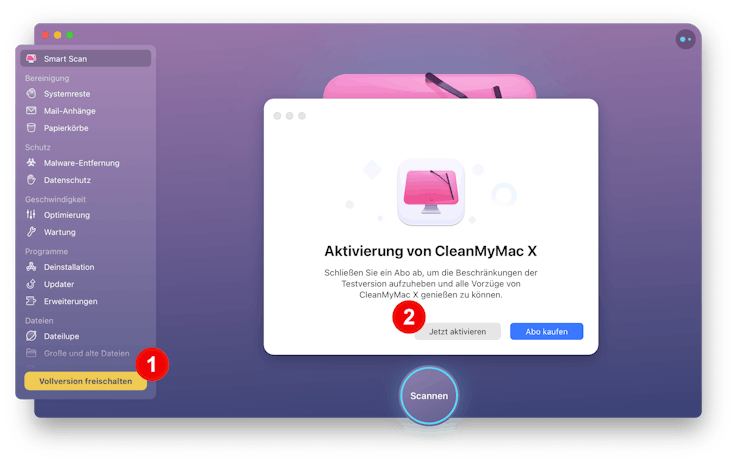
-
Melden Sie sich mit Ihren MacPaw-Zugangsdaten (E-Mail und Passwort) an oder geben Sie Ihre Aktivierungsnummer an.
Wenn die Daten richtig eingegeben wurde, werden alle Funktionen von CleanMyMac freigeschaltet.
